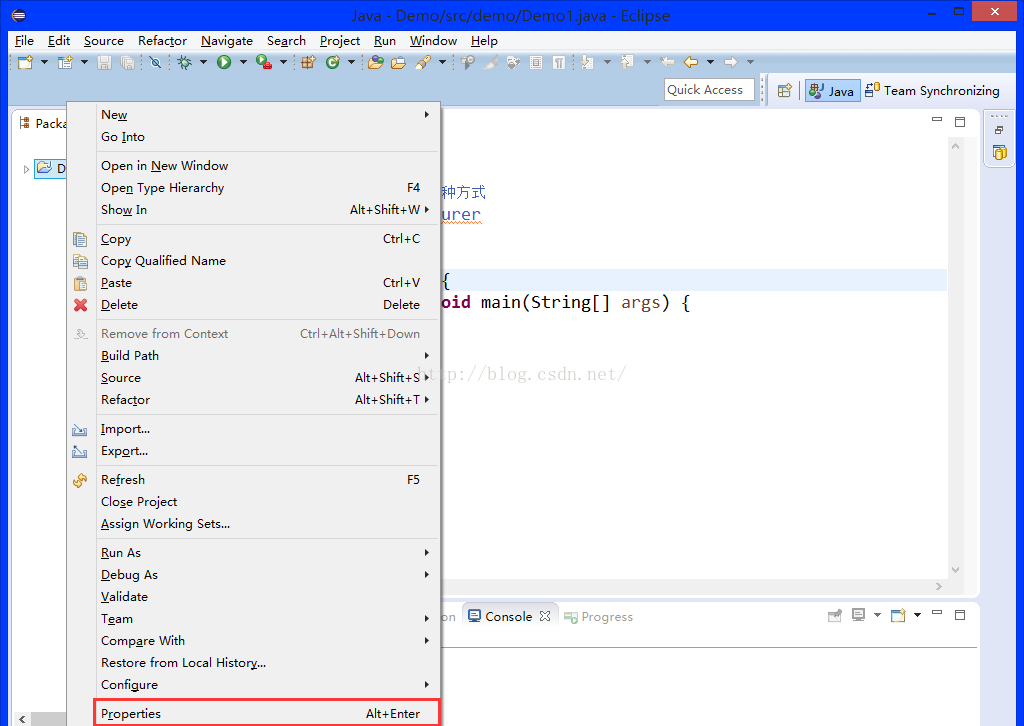Eclipse中三種設置編碼格式的方法
轉自:https://blog.csdn.net/rainy_black_dog/article/details/52403735
很早以前聽過一位老師說過:咱們中國人不管學習哪種編程語言,總會遇到亂碼問題。所以大家在使用Eclipse的過程中肯定也會遇到編碼的問題。亂碼出現的原因是編碼和解碼格式的不一致造成的。(關於亂碼產生的原因,就不在這裏介紹了)
下面來介紹三種方式如何設置Eclipse的編碼格式:
第一種:只設置當前*.java文件的編碼格式
在當前*.java文件中,按Alt+回車,會出現下圖所示界面。可以看到設置編碼格式的選項(如圖中紅色矩形所示)。下拉列表中可以選擇想要的編碼格式。如果沒有,還可以手動輸入。設置好之後,點擊“Apply”保存設置。點擊“OK”關閉菜單。
此種設置編碼方式只對當前的單個java文件有效。
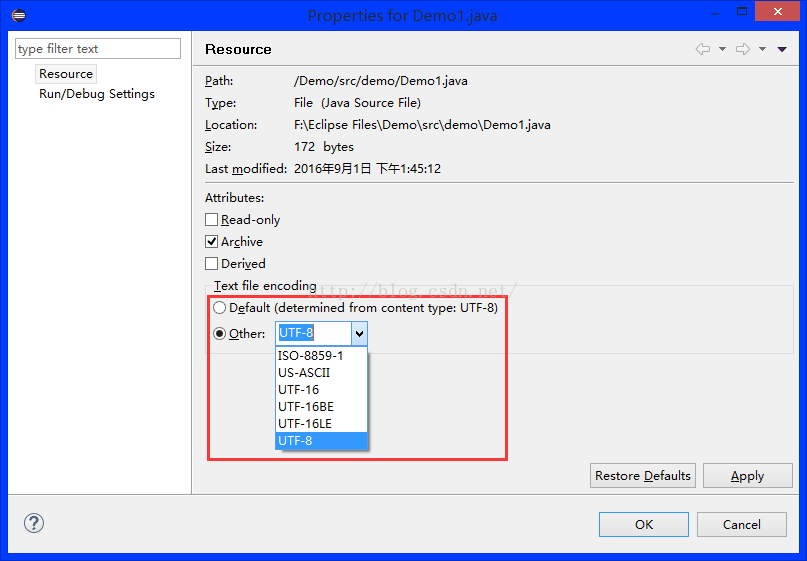
第二種:對一個項目工程(Project)設置編碼格式
選中你的一個項目工程文件,右擊會出現如下圖所示界面,選擇最下面的一個選項"Properties"(圖中紅色矩形樣式),點擊進入。
接下來,會進入如下圖所示界面,也可以看到設置編碼的選項。後續操作和第一種中介紹的方式一樣。
此種設置編碼方式,對一個項目工程的所有文件有效
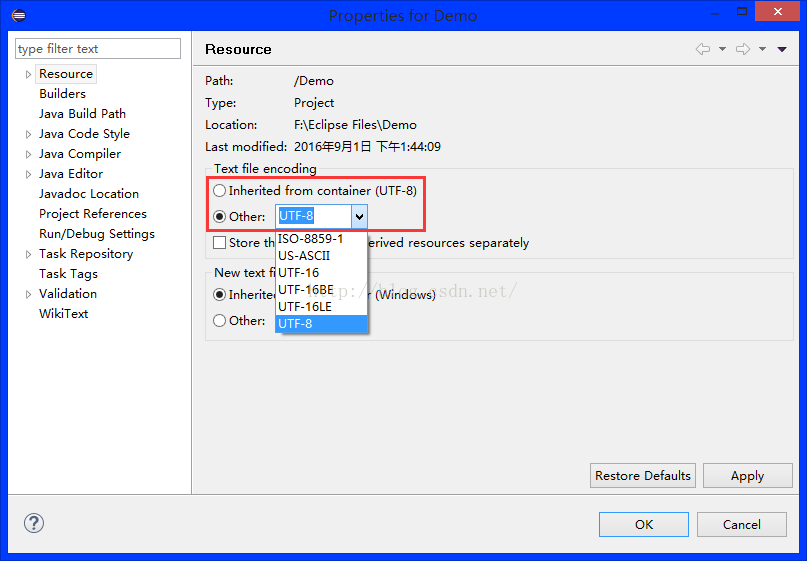
第三種:對整個工作區間設置編碼格式
選擇“Window”菜單選項,選擇“Preference”首選項。(如下圖界面所示)
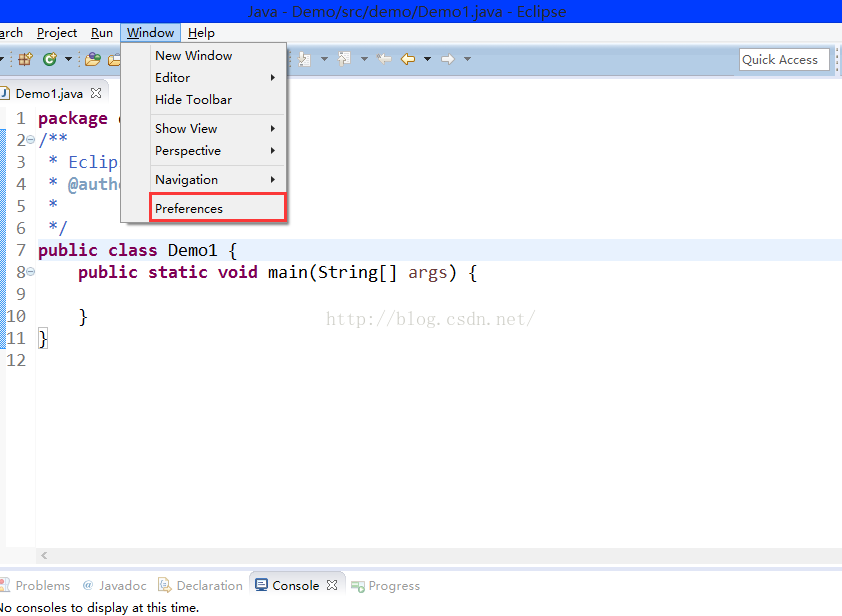
進入之後,在搜索框中輸入"enc"(就是英文單詞"encoding"),如下圖矩形框所示。會看到搜索到的所有選項。如果你一個個單擊這項選項,會看到右半部分都有相應的設置編碼的選項。
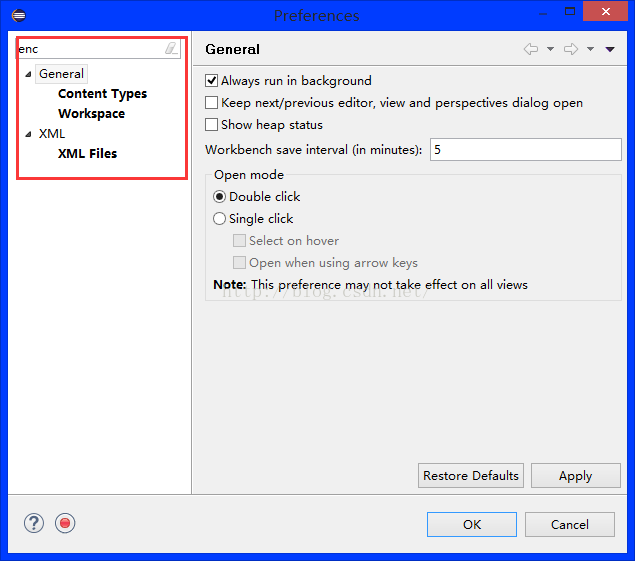
這裏以設置工作區間的編碼為例。點擊“Workspace”,進入如下圖所示界面,會看到也有設置編碼格式的選項。圖中紅色矩形框所示。
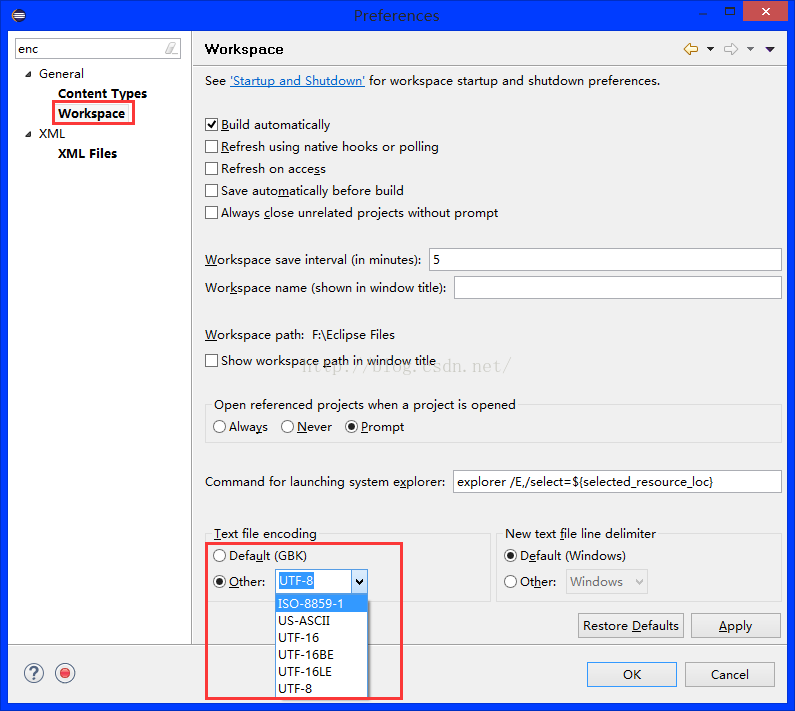
這種設置編碼方式會對整個工作區間中的所有項目文件有效。
記住設置完編碼之後,一定要點擊“Apply”使設置生效哦
記住第二種和第三種設置編碼的方式,只對你設置編碼之後產生的新文件有效哦。即如果你對已經存在的項目工程或者工作區間設置了編碼,那麽在你更改編碼設置之前的所有文件還是原來的編碼格式。
Eclipse中三種設置編碼格式的方法